Opomba: Če želite poiskati odstotek skupne vrednosti ali odstotek spremembe med dvema številoma, lahko več informacij najdete v članku Izračun odstotkov.
Spreminjanje zneska v odstotkih
Denimo, da morate zmanjšati tedenske stroške za hrano za 25 %. Če želite izračunati znesek, s formulo odštejte ali prištejte odstotek.
V tem primeru smo nastavili stolpec B tako, da vsebuje trenutno porabljeno količino, stolpec C pa odstotek za zmanjšanje tega zneska. Tukaj je formula, ki jo lahko vnesete v celico D2, da to naredite:
=B2*(1-C2)
V tej formuli je 1 enak 100 %. Vrednosti znotraj oklepajev se izračunajo najprej, tako da se vrednost ter vrednosti C2 odšteje od 1, da nam da 75 %. Rezultat je pomnožen z B2, da dobite rezultat 56,25 za teden 1.
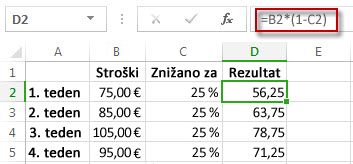
Če želite kopirati formulo v celico D2 v stolpcu navzdol, dvokliknite majhno kvadratno zeleno polje v spodnjem desnem kotu celice D2. Rezultate dobite v vseh drugih celicah, ne da bi formulo znova kopirali ali kopirali in prilepili.
Če želite povečati količino za 25 %, preprosto zamenjajte znak + v formuli v celici D2 z znakom minus (-):
=B2*(1+C2)
Nato znova dvokliknite zapolnitveno ročico navzdol.
Množenje celotnega stolpca s števili z odstotkom
Oglejte si vzorčno tabelo, podobno tabeli na sliki, v kateri je nekaj števil, ki jih lahko pomnožimo s 15 odstotki. Tudi če ima stolpec 100 ali 1000 celic s podatki, ga lahko Excel še vedno obravnava v nekaj korakih.
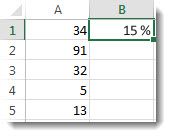
To naredite tako:
-
V stolpec vnesite številke, ki jih želite zmnožiti s 15 %.
-
V prazno celico vnesite odstotek 15 % (ali 0,15) in nato kopirajte to številko tako, da pritisnete ctrl-C.
-
Izberite obseg celic A1:A5 (z vlečenjem navzdol po stolpcu).
-
Z desno tipko miške kliknite izbor celice in nato kliknite Posebno lepljenje ( ne kliknite puščice ob možnosti Posebno lepljenje).
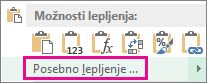
-
Kliknite Vrednosti > množenje in nato V redu.
Rezultat tega je, da so vsa števila pomnožena s 15 %.
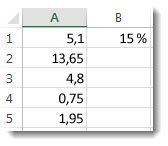
Namig: Stolpec lahko tudi pomnožite, če želite odšteti odstotek. Če želite odšteti 15 %, pred odstotkom prištejte negativen predznaek in odštejte odstotek od 1 s formulo =1-n%, v kateri je n odstotek. Če želite odšteti 15 %, uporabite za formulo =1-15 %.
Množenje celotnega stolpca s števili z odstotkom
V tem primeru je na voljo le nekaj števil, ki jih lahko pomnožimo s 15 odstotki. Tudi če je v stolpcu 100 ali 1000 celic podatkov, Excel za splet to še vedno obravnavamo v nekaj korakih. To naredite tako:
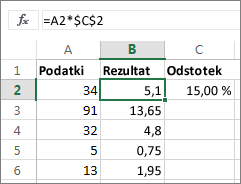
-
V celico B2 vnesite =A2*$C$2. (Ne pozabite v formulo vključiti simbola $ pred C in pred 2.)
S simbolom $ je sklic na celico C2 absoluten, kar pomeni, da je pri kopiranju formule v drugo celico sklic vedno na celico C2. Če v formuli niste uporabili simbolov $ in ste formulo povlekli navzdol do celice B3, Excel za splet formulo spremenil v =A3*C3, ki ne bi delovala, ker v celici C3 ni nobene vrednosti.
-
Povlecite formulo v celici B2 navzdol do drugih celic v stolpcu B.
Namig: Stolpec lahko tudi pomnožite, če želite odšteti odstotek. Če želite odšteti 15 %, pred odstotkom prištejte negativen predznaek in odštejte odstotek od 1 s formulo =1-n%, kjer je n odstotek. Če torej želite odšteti 15 % za formulo, uporabite =1-15 %.










